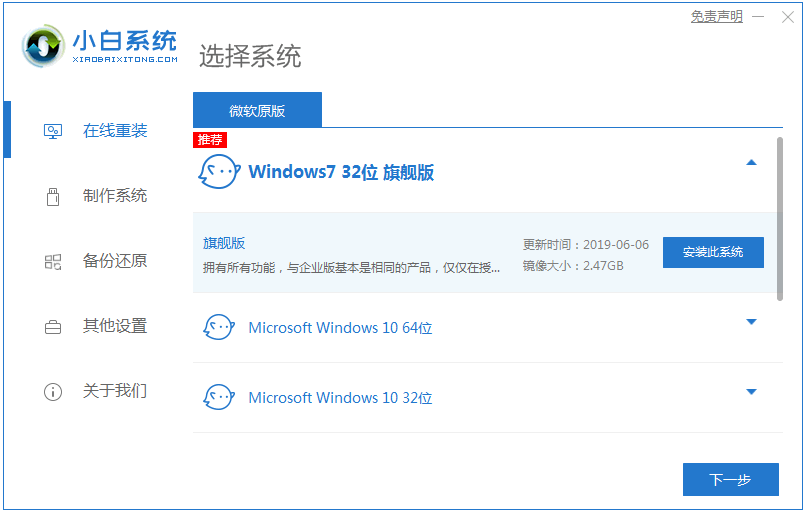
电脑是当下二十一世纪中最热门最不可缺少的一样电子产品,它可以帮助我们处理许多我们无法完成的事情。然而,联想电脑系统故障也是在所难免,那联想台式机重装系统怎样操作呢?今天,本经验就来教你如何快速一键解决系统问题。快来看看联想笔记本如何重装系统win7吧。
工具/原料:
系统版本:windows7系统
品牌型号:联想小新air12
制作工具:小白一键重装系统V2290
方法步骤:
借助小白装机工具在线一键重装系统:1.电脑怎样重装系统win7?首先我们在电脑上下载安装小白一键重装系统工具并打开,选择需要安装的win7旗舰版系统,点击安装此系统。
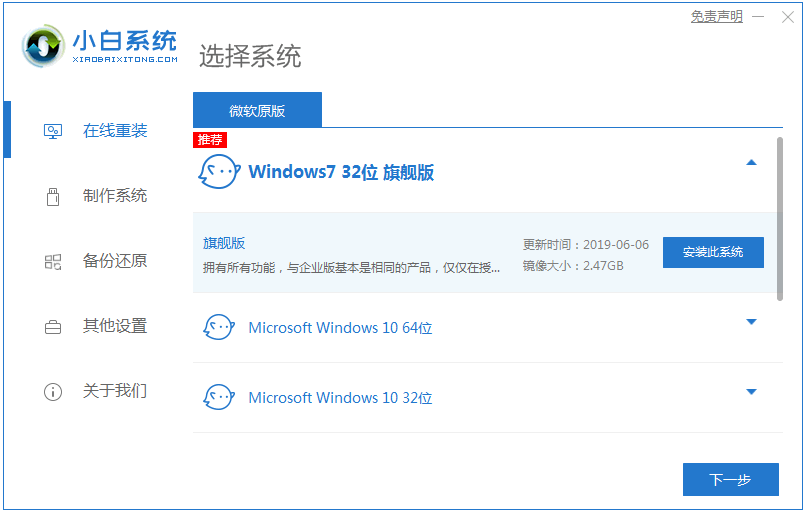
2.接下来等待软件下载系统镜像文件资料等。
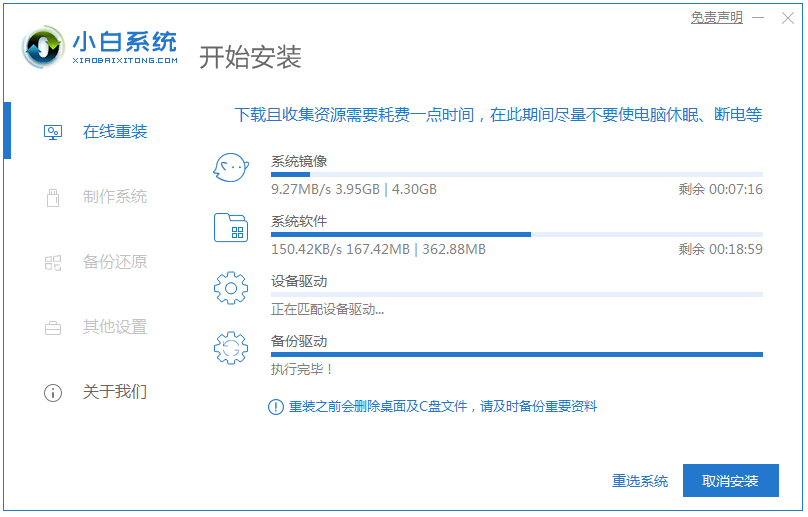
3.部署完成后,选择重启电脑。
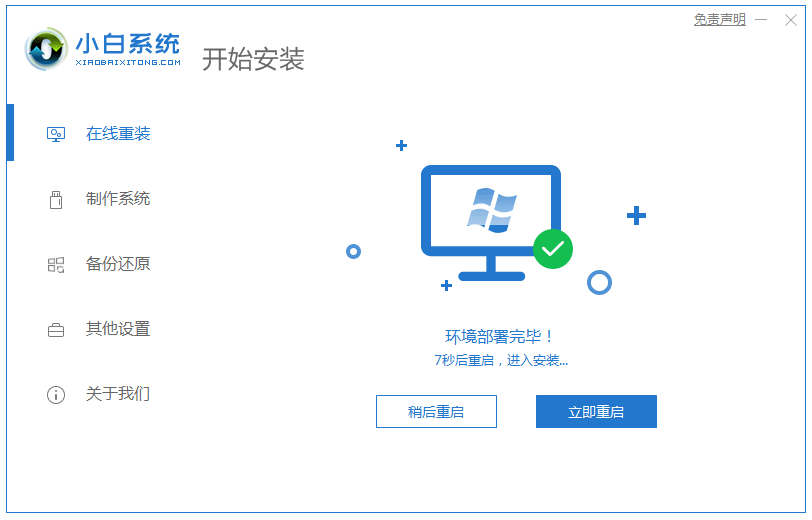
4.电脑重启后进入了开机选项界面,选择xiaobai-pe系统进入。
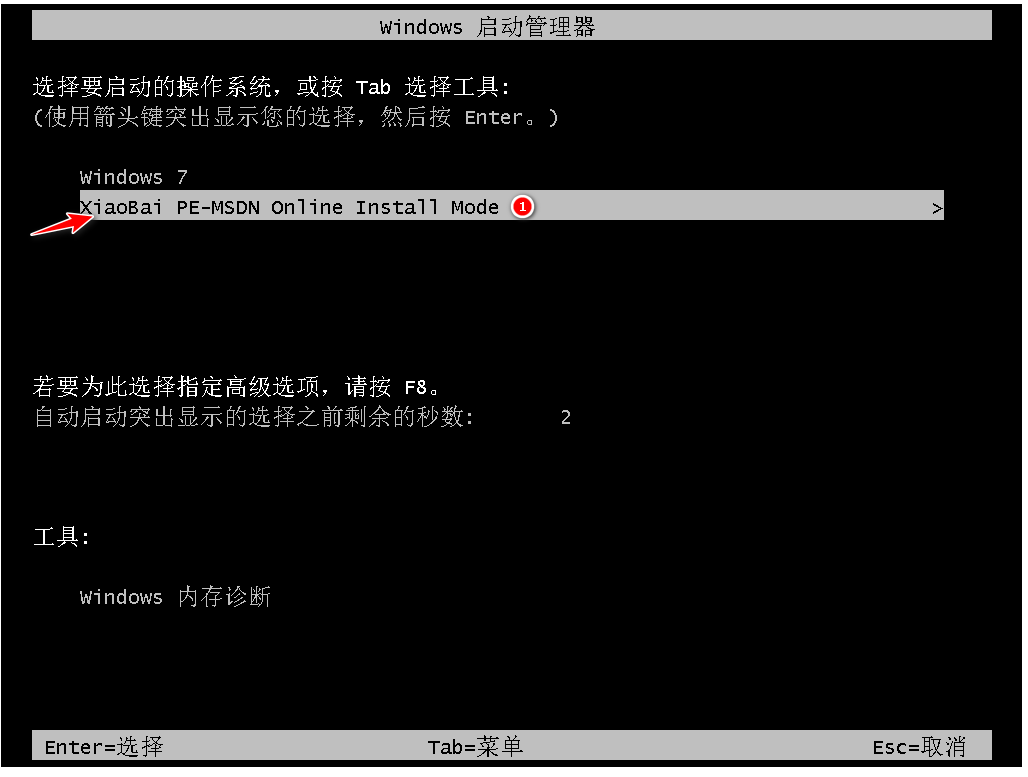
5.进入pe系统后,小白装机工具会自动开始安装win7系统。
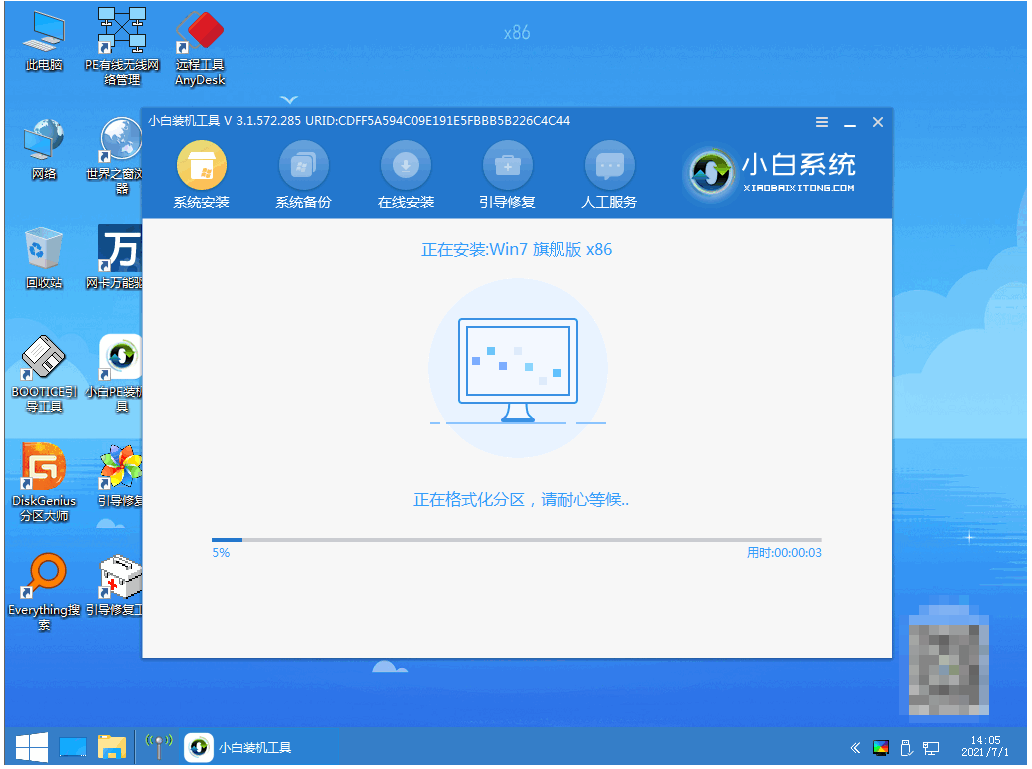
6.安装完成后,点击立即重启电脑。
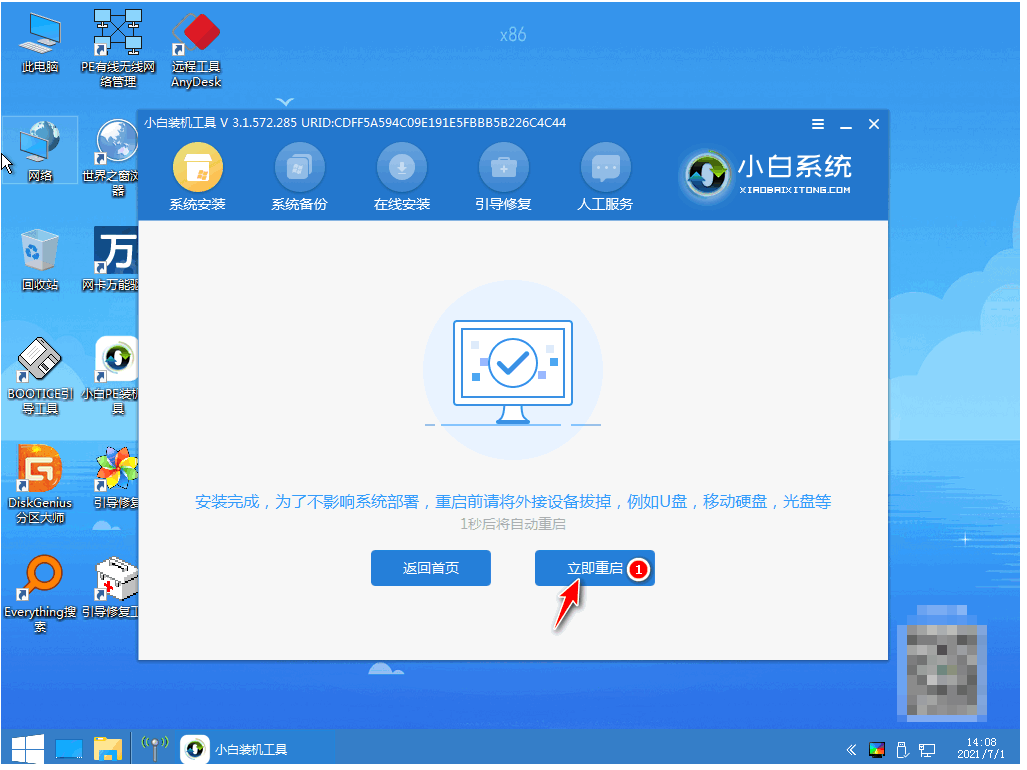
7.多次自动重启后,直到进入系统win7界面那就说明电脑重装win7系统成功啦。
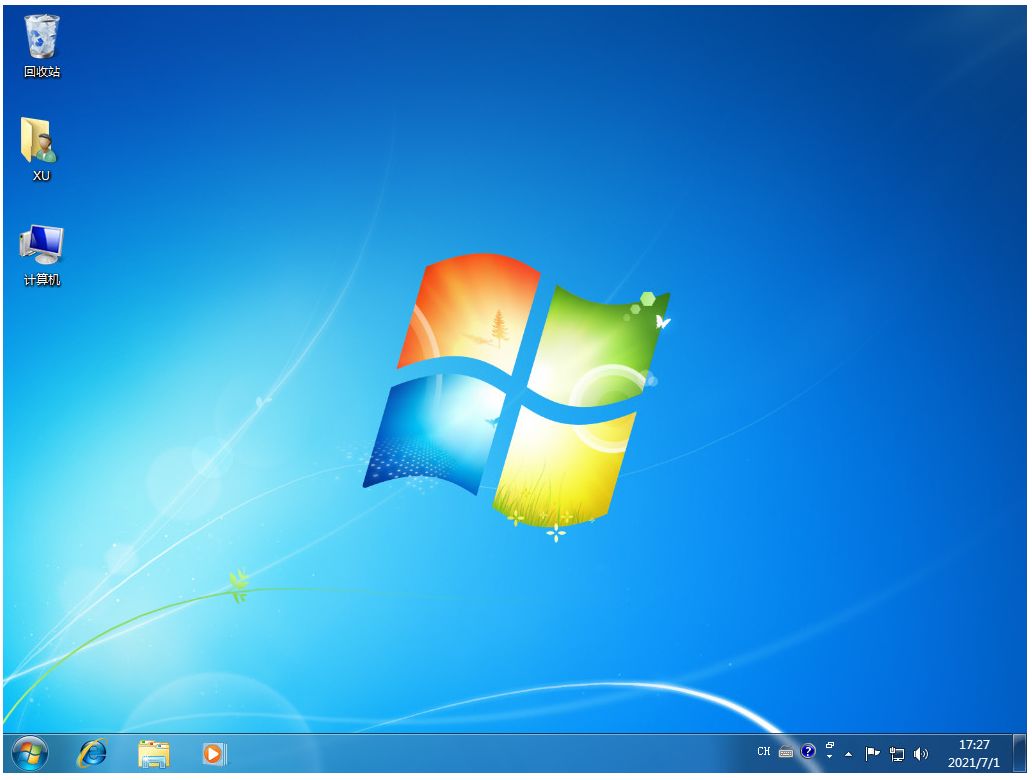
总结:
以上就是联想品牌机重装win7系统的详细教程啦,希望能帮助到大家。






 粤公网安备 44130202001059号
粤公网安备 44130202001059号